Page 1

Français
Guide de Prise en Main
Page 2
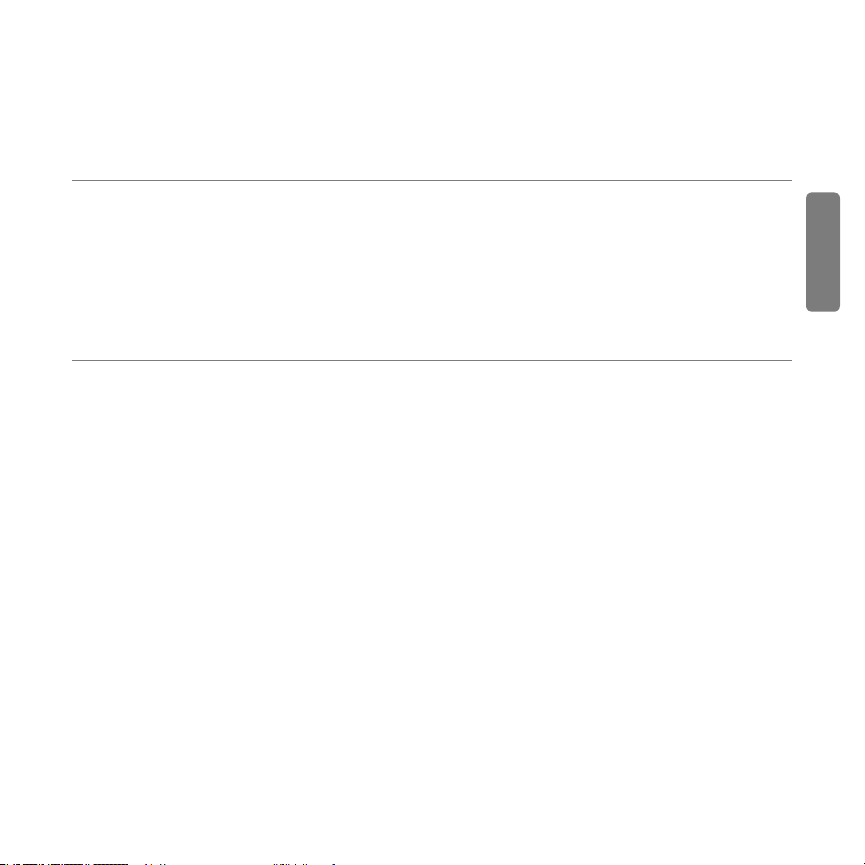
Guide de Prise en Main Microtrack II ‣ 1
Toutes nos félicitations pour votre achat du MicroTrack II de M-Audio, la solution d’enregistrement numérique mobile
et facile à utiliser. Ce guide de démarrage rapide vous montrera comment réaliser votre premier enregistrement,
le lire et transférer le fichier audio sur votre ordinateur. Ce guide détaillera également les étapes nécessaires à
l’installation d’Audacity, un programme de retouche audio pour Mac et PC, que vous pouvez utiliser pour retoucher
et convertir vos fichiers enregistrés.
Contenu de l’emballage
‣ unité MicroTrack II
‣ câble USB
‣ microphone stéréo en “T”
‣ Câble d’ex tension mini-jack 3,2 mm avec clip de
fixation
‣ écouteurs
‣ étui
‣ alimentation USB
‣ Guide de démarrage rapide imprimé
‣ Un CD-Rom contenant le guide d’utilisation, des
échantillons de test et le logiciel d’édition Audacity
Chargement de la batterie du MicroTrack II
La batterie intégrée du MicroTrack II n’est livrée qu’avec une charge minimale, et il se peut que vous deviez brancher
l’appareil à une source d’alimentation (la conne xion USB de votre ordinateur ou l’alimentation externe fournie) avant
de pouvoir l’utiliser.
Il est essentiel que vous chargiez entièrement la batterie du MicroTrack II avant d’utiliser votre nouveau enregistreur.
Le non respect du chargement complet avant la première utilisation peut limiter la capacité de la bat terie, réduisant
la durée d’enregistrement total de votre MicroTrack II.
Pour charger la batterie, suivez ces étapes :
‣ Branchez l’extrémité la plus petite du câble USB fourni sur la prise USB au bas du MicroTrack II.
‣ Branchez l’extrémité la plus grande du câble USB dans l’alimentation USB fournie.
‣ Branchez l’alimentation USB sur une prise libre.
‣ Un symbole animé de batterie s’affichera dans le coin supérieur droit du LCD du MicroTrack II afin d’indiquer
que l’appareil est en train de se charger.
‣ Quand la batterie est entièrement chargé e, l’animation s’arrête. Le symbole de batterie est plein et une
marque apparaît près du symbole de batterie pour indiquer que la procédure de charge est terminée.
‣ Vous pouvez maintenant débrancher le MicroTrack II du câble USB.
Français
Page 3
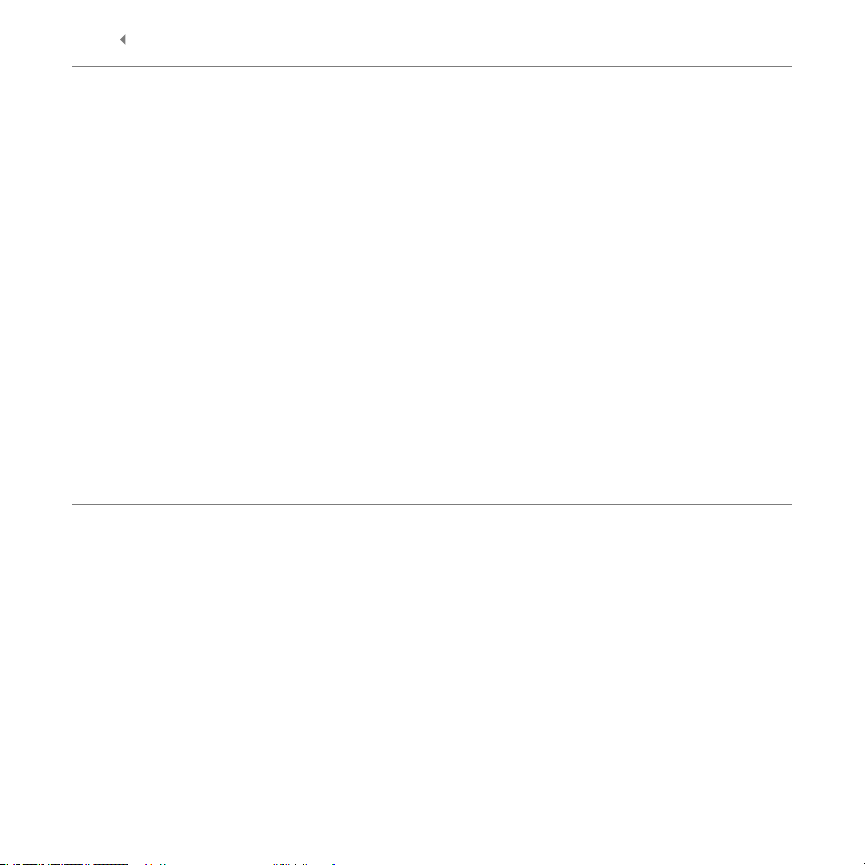
2 Guide de Prise en Main Microtrack II
Formatage de la carte CompactFlash ou Microdrive (non fournie)
Les cartes CompactFlash (CF) et Microdrives doivent parfois être formatées avant de pouvoir les utiliser pour
l’enregistrement. Pour formater une carte :
‣ Insérez- la dans la MicroTrack II et alimentez l’unité.
➜ Remar que : Si le MicroTrack II est branché sur son bl oc d’alimentation ou su r un port USB de
l’ordinateu r, il démarre ra en mode charge ou hôte. Press ez le bouton d’effaceme nt ou de mise en
marche pou r revenir dans le mode norm al de fonctionnem ent.
‣ Une fois que le MicroTrack II a fini de démarrer, vous verrez le menu principal. Si le menu principal n’apparaît
pas, pressez le bouton [MENU] sur la gauche du MicroTrack II.
‣ Tournez la molette [NAV] vers le haut ou vers le bas jusqu’à ce que “System” soit surligné. Pressez sur la
molette [NAV] pour confirmer la sélection.
‣ De même, sélectionnez “Format Media” avec la molette [NAV] .
‣ L’écran indiquera “Format Media”. Confirmez l’action en pressant à nouveau sur la molette [NAV] . L’affichage
indiquera “Formatting Media” pendant ce processus.
‣ Lorsque le formatage est terminé, l’affichage indique “ Format complete”. Le MicroTrack redémarre alors
automatiquement. Vous pouvez maintenant enregistrer des fichiers sur la carte CF ou Microdrive
Réalisation de votre premier enregistrement
Bien que le MicroTrack II puisse enregistrer à partir d’une grande variété de sources, telles que les micros, les
appareils de niveau de ligne et les signaux S/PDIF, ce Guide de démarrage rapide illustrera la réalisation d’un
enregistrement à partir du micro en “T”. Veuillez vous référer au Manuel d’utilisation fourni sur le CD-Rom pour plus
de détails sur l’enregistrement d ’autres types d’entrées.
➜ REMAR QUE : Cette section fai t l’hypothèse que le Mi croTrack II est correctem ent allumé et que la
carte CF ou Mi crodrive est insérée et fo rmatée. Si vous avez beso in d’instructions s ur la façon de faire cela,
reporte z-vous à la partie p récédente de ce guide.
Page 4

Guide de Prise en Main Microtrack II ‣ 3
Sélection d’une entrée et réglages d’enregistrement
‣ Branchez le micro en “ T” stéréo fourni au mini-jack de micro sur le sommet du MicroTrack II.
‣ Basculez la molette [NAV] sur le côté droit pour faire défiler les options jusqu’à ce que “Recording Settings” soit
sélectionné. Pressez sur la molette [NAV] pour ac tiver le menu RecordSettings.
‣ Surlignez “Input Source” depuis ce menu, et pressez sur la molette [NAV] pour sélectionner.
‣ L’entrée Input Source a trois paramètres. La première option est 1/8”. Sélec tionnez cette entrée et pressez sur
la molet te [NAV]. Ceci sélectionnera l’entrée 1/8’’ (3,2 mm ; mini-jack) comme source d’enregistrement et vous
renverra au menu précédent.
‣ Utilisez la molette [NAV] de la même façon que décrit plus haut, et réglez le reste des options Recording Settings
comme ceci :
• Encodeur [ WAV] • Fréquence d’échantillonage [44,1] • Bits [16] • Canaux [Stéréo]
‣ Une fois que tous les paramètres ci-dessus sont définis, pressez sur le bouton [MENU]. Ceci vous fera sortir du
menu Record Settings et vous renverra au menu Main. Pressez le bouton [MENU] encore une fois pour quitter le
menu Main et afficher l’écran principal du MicroTrack II.
Réglage de votre niveau d’entrée
‣ Appuyez sur le bouton [REC]. Les niveaux de volume sur l’écran principal afficheront le niveau d’entrée qui est reçu
à travers le micro “T” stéréo. Essayez de parler, et vous devriez voir les niveaux de volume monter. Si les niveaux ne
se déplacent pas, vérifiez de nouveau que la MicroTrack II est réglée comme décrit précédemment.
‣ Configurer maintenant le niveau d’enregistrement: Vous verrez probablement que lorsque vous parlez
normalement, les niveaux d’entrée n’atteignent pas leur niveau maximal. Si une voix normale est le volume source
que vous souhaitez enregistrer, le niveau d’enregistrement devrait être augmenté. Si, au contraire, la source sonore
que vous souhaitez enregistrer est élevée, il sera plus facile que les niveaux se remplissent. Dans ce cas, vous
devrez réduire le niveau d’enregistrement pour éviter la distorsion de votre enregistrement.
‣ Utilisez les boutons [LEVEL] pour augmenter ou diminuer le niveau d’enregistrement sur les canaux gauche et
droit, de façon à ce que les niveaux atteignent presque leur niveau maximal, sans jamais saturer. Si le niveau
d’enregistrement est trop élevé, les diodes rouges au- dessus des boutons [LEVELS] clignoteront, indiquant que
l’enregistrement aura de la distorsion, ou sera écrêté.
‣ Une fois que vous avez défini votre niveau d’enregistrement, pressez à nouveau sur le bouton DEL. Pendant
que vous réglez vos niveaux, le MicroTrack II enregistrait en fait déjà dans un fichier. Pressez sur le bouton [DEL]
et confirmez en pressant sur le même bouton une deuxième fois pour effacer le petit fichier que vous venez
d’enregistrer.
➜ REMAR QUE : Le bouton [Rec] peut a ussi être configuré pour en trer dans le mode enregi strement/
pause lors d e la pression. Cela perme t d’enregistrer un peti t fichier lorsque le rég lage des niveaux n’est
pas nécessair e. Reportez-vo us à la section du menu Op tions du guide d’utilisa teur sur le CD inclus pour e n
savoir plus .
Français
Page 5

4 Guide de Prise en Main Microtrack II
Réalisation d’un enregistrement
‣ Pressez sur le bouton [REC], et le MicroTrack II commencera immédiatement à enregistrer un nouveau fichier audio.
‣ Parlez dans le micro et enregistrez votre voix pendant environ 20 secondes. Le MicroTrack II indiquera la longueur
de l’enregistrement courant et le temps d’enregistrement restant dans le coin inférieur droit de l’écran
(séparé par “/”).
‣ Quand vous souhaitez interrompre l’enregistrement, pressez à nouveau sur le bouton [REC].
‣ Quand l’enre gistrement est terminé, le MicroTrack II finira d’écrire les données sur la carte Compact Flash ou
Microdrive, et mettra ensuite le fichier en mode standby, prêt à la lec ture.
Lecture de votre enregistrement
Maintenant que vous avez un fichier audio sur la carte Compact Flash ou Microdirve, vous pouvez le lire en utilisant
le MicroTrack II. Le MicroTrack II peut faire sortir de l’audio sur ses connexions RCA au bas de l’appareil ou à travers
la sortie de casque à son sommet. Ce Guide de démarrage rapide illustrera comment utiliser les écouteurs fournis
pour monitorer votre lecture. Si vous souhaitez utiliser une autre sortie, reportez-vous au Guide d’utilisation sur le
CD-Rom.
‣ Branchez les écouteurs fournis dans le jack de casque 3,2 mm au sommet du MicroTrack II.
‣ Utilisez le bouton [ VOLUME] pour régler le volume de sortie (indiqué par un niveau en forme de coin au
sommet de l’écran LCD du MicroTrack II) à environ 50%. C’est un bon point de départ, et ça aidera à éviter que
la sortie de casque soit trop forte et risque d’abîmer vos oreilles. Une fois que la lecture audio commence, vous
pouvez ajuster le volume de sortie selon votre goût.
‣ Regardez le fichier ouvert que vous venez d’enregistrer. Pressez sur la molette [NAV] et le fichier sera
lu. Cependant, si vous êtes sorti dans un écran différent après l’enregistrement, vous devrez presser le
bouton [MENU] et utiliser la molette [NAV] pour sélectionner “Files.” Utilisez ensuite la molette [NAV] pour
sélectionner le fichier que vous venez d’enregistrer. Pressez sur la molette [NAV] pour démarrer la lecture.
‣ Tandis que le fichier est en train d’être lu, vous pouvez :
• Ajuster le volume sor tie en utilisant le bouton [VOLUME].
• Revenir au début du fichier en pressant une fois sur la molet te [NAV].
• Avancer ou reculer (seek) dans le fichier en pressant et en gardant pressé la molet te [NAV] vers le haut ou
vers le bas pendant plus de deux secondes. Lâchez la molette [NAV] pour revenir à la lec ture normale.
• Pour arrêter la lecture, pressez sur la molette [NAV] .
Page 6

Guide de Prise en Main Microtrack II ‣ 5
Transfert de votre premier enregistrement sur votre ordinateur
Maintenant que votre premier enregistrement est stocké sur la carte Compact Flash ou Microdrive, vous pouvez
copier ce fichier sur l’ordinateur à par tir du MicroTrack II. Une fois sur l’ordinateur, votre fichier enregistré se
comportera comme n’importe quel autre fichier audio du même type ; vous pourrez le renommer, le retoucher, et
stocker le fichier n’importe où.
‣ Tandis que votre ordinateur est en marche, et que le MicroTrack II est éteint, branchez la partie la plus grande du
câble USB fourni sur un port USB de votre ordinateur.
‣ Branchez l’extrémité la plus petite du câble USB fourni sur la prise USB au bas du MicroTrack II. Le MicroTrack II
démarrera automatiquement en mode hôte (vous ne pourrez pas enregistrer ou jouer de fichiers dans ce mode).
L’affichage indiquera “M-Audio” et montrera le symbole USB.
Windows XP
Si vous utilisez un ordinateur sous Windows XP, alors le MicroTrack II sera détec té comme “Périphérique de
stockage de masse” à la première connexion. Comme résultat, un assistant “Nouveau matériel détecté” s’ouvrira.
Assurez-vous de sélectionner l’option “Installer le logiciel automatiquement (Recommandé)”. Cliquez sur
“Suivant ”, puis sur “Terminer” pour achever l’installation automatique.
➜ RE MARQUE : Vous pouvez a ussi obtenir un message su pplémentaire “W indows peut-il se
connecter à W indows Update pour ch erche le logiciel ? ”. Sélectionnez “ Non, pas cette fois” et p ressez
sur “Suivan t”.
Un nouveau disque amovible apparaît désormais dans Poste de travail. Double-cliquez sur cette image disque
pour afficher les fichiers stockés dans la MicroTrack II.
Si des fichiers sont présents sur la carte CF ou Microdrive, Windows affiche la boîte de dialogue “Que souhaitezvous que Windows fasse ? ”. Sélectionnez “Ouvrir le dossier pour afficher les fichiers” et cliquez sur OK. C’est là
une autre manière d’afficher les fichiers stockés sur la MicroTrack II.
Français
Windows Vista
Aucune étape d’installation supplémentaire n’est nécessaire si vous utilisez Windows Vista. L a MicroTrack II
sera automatiquement détectée en tant que disque amovible et la fenêtre de lancement automatique s’affiche.
Cliquez “Ouvrir le dossier pour afficher les fichiers” pour voir les fichiers sur la MicroTrack.
Les fichiers sur la MicroTrack II peuvent aussi être accédés via le menu de démarrage. Cliquez sur “Ordinateur”
puis double-cliquez sur l’icône du disque amovible.
Page 7

6 Guide de Prise en Main Microtrack II
Mac OS X
Le branchement du MicroTrack à un ordinateur Macintosh OS X provoque l’apparition d’un icône de disque dur
sur le bureau. Double-cliquez sur cette icône pour visualiser le contenu du disque.
‣ Pour copier le fichier à partir de la carte CF ou Microdrive vers l’ordinateur, faites simplement glisser le fichier
à partir de la fenêtre jusque sur le bureau de votre ordinateur, ou vers n’importe quel autre emplacement.
Quand vous lâchez le fichier dans l’emplacement désiré, il sera copié dans ce nouvel emplacement. Le fichier
original demeurera sur la car te CF ou Microdrive.
‣ Pour débrancher le MicroTrack II de l’ordinateur, vous devrez d’abord “démonter” le disque dur virtuel comme
suit :
• Pour les utilisateurs de PC, cliquez sur l’icône “Retirer le matériel en toute sécurité” dans la zone de
notification système, qui est dans le coin de la barre des tâches où se trouve la montre de votre ordinateur.
Une fois que vous avez cliqué sur l’icône, cliquez sur “Retirer le périphérique de stockage de masse USB
en toute sécurité”. Quelques instants plus tard, un message apparaîtra vous indiquant que vous pouvez
maintenant retirer le matériel en toute sécurité. Vous pouvez maintenant déconnecter le MicroTrack II.
• Pour les utilisateurs de Mac, faites simplement glisser le disque dur virtuel du bureau vers la poubelle. Ne
vous en faites pas, ceci ne détruit pas le contenu de la CF ou Microdrive de votre MicroTrack II. Cela retirera
simplement le disque de votre système de fichiers. Quand l’icône disparaî t, vous pouvez débrancher le
MicroTrack II.
Installation du logiciel de retouche Audacity
Fourni avec le MicroTrack II se trouve un CD-Rom contenant Audacity, un programme de retouche audio tant pour
Windows que pour Mac. Vous pouvez utiliser ce programme pour retoucher vos fichiers enregistrés, appliquer des
effets, et les enregistrer dans une variété de formats. Les instructions ci-dessous détaillent le processus d’installation
d’Audacity p our chaque système d’exploitation.
Windows
‣ Insérez le CD-Rom dans le lecteur de CD -Rom de votre ordinateur.
‣ Ce dernier affiche automatiquement l’écran d’installation interactive illustré ci- dessous. Si votre ordinateur
n’ouvre pas cet te fenêtre, vous pouvez l’ouvrir manuellement en double-cliquant sur l’icône de CD-Rom dans
Poste de travail.
‣ Sélectionnez Audacity dans le menu déroulant et cliquez sur “Install” pour commencer l’installation.
‣ Suivez les instructions apparaissant à l ’écran.
‣ Une fois l’installation achevée, cliquez sur “Finish”.
‣ Avant de démarrer Audacity, utilisez votre navigateur web pour vous rendre à http://audacity.sourceforge.
net afin de télécharger toutes les mises à jour disponibles. Ceci vous assurera que vous tirez la performance
maximale du programme.
‣ Installez les utilitaires téléchargés en utilisant les instructions d’installation fournies sur le site web.
‣ Audacity est maintenant installée et prêt à l’utilisation.
Page 8

Guide de Prise en Main Microtrack II ‣ 7
Mac OS X
‣ Insérez le CD-Rom dans le lec teur de CD-Rom de votre ordinateur.
‣ Double -cliquez sur l’icône de CD lorsqu’elle apparaît sur votre bureau afin de visualiser le contenu du CD.
‣ Double -cliquez sur l’icône “Open Me” pour lancer l’écran de bienvenue interac tif du CD.
‣ Sélectionnez Audacity dans le menu déroulant puis cliquez sur “Install”. Un dialogue s’ouvre, qui vous permet
de choisir le dossier où vous souhaitez qu’Audacit y soit installé.
‣ Cliquez sur “Install here” pour démarrer le processus de copie. Une fois l’installation terminé e, une fenêtre du
finder s’ouvre et vous montre le dossier Audacity qui a été installé.
‣ Avant de démarrer Audacity, utilisez votre navigateur web pour vous rendre à http://audacity.sourceforge.
net afin de télécharger toutes les mises à jour disponibles. Ceci vous assurera que vous tirez la performance
maximale du programme.
‣ Installez les utilitaires téléchargés en utilisant les instructions d’installation fournies sur le site web.
‣ Audacity est maintenant installée et prêt à l’utilisation.
Guide d’utilisation
Pour plus d’informations concernant toute les fonctions du MicroTrack II (il en existe beaucoup qui ne sont pas
décrites dans ce guide), veuillez consulter le manuel d’utilisation présent sur le CD-ROM. Placez le CD-Rom dans le
lecteur de CD-Rom de votre ordinateur. Si vous utilisez un Mac, veuillez double-cliquer sur l’icône de CD sur votre
bureau puis double -cliquer sur Open Me. Si vous utilisez un ordinateur Windows, at tendez simplement l’écran
interactif de bienvenue. Assurez-vous que le MicroTrack II est sélectionné dans le menu déroulant, puis cliquez sur
“Apprentissage”. Vous pouvez lire le manuel à l’écran ou imprimer les pages si vous préférez. Bien qu’il soit possible
que vous ayez suffisamment d’informations pour utiliser le MicroTrack II après avoir lu le présent petit guide, nous
vous recommandons vivement de lire en entier tout le Manuel d’utilisation pour vous familiariser entièrement avec
toutes fonctionnalités du MicroTrack II.
Nous vou s remercions , et vous souha itons beauco up de plaisi r avec le MicroTrack II de M -Audio.
Français
Page 9

8 Guide de Prise en Main Microtrack II
Garantie
Termes de la garantie
M-Audio garantit que les produits sont dépourvus de défauts de matériaux et de fabrication, dans le cadre d’un
usage normal et pour autant que le produit soit en possession de son acquéreur originel et que celui -ci soit
enregistré. Rendez-vous sur w ww.m-audio.fr/warranty pour consulter les termes et limitations s’appliquant à
votre produit.
Enregistrement de la garantie
Si vous le faites immédiatement, vous bénéficierez d’une couverture complète de la garantie, en même temps
que vous aiderez M-Audio à développer et à fabriquer les produits de la meilleure qualité qu’il soit. Inscrivezvous sur ww w.m-audio.fr/register.
MicroTrack II
Tested to comply with
FCC standards
FOR HOME OR STUDIO USE
© 2007 Avid Technolog y, Inc. Tous droits ré servés. Les caractér istiques du produit, l es spécifications, la con figuration
système min imale et la disponibi lité peuvent être modi fiées sans avertisseme nt. Avid, M-Audio et M icroTrack I I sont soit des
marques comme rciales soit des marque s déposées de Avid Technolog y, Inc. Toutes les au tres marques contenues da ns ce
document so nt la propriété de leur s propriétaires resp ectifs.
Page 10

M-Audio USA 5795 Martin Rd., Irwindale, CA 91706
071212_MTII_QSG_FR01
Technical Support
web: www.m-audio.com/tech
tel (pro products): (626) 633-9055
tel (consumer products): (626) 633-9066
fax (shipping): (626) 633-9032
Sales
e-mail: sales@m-audio.com
tel: 1-866-657-6434
fax: (626) 633-9070
Web www.m-audio.com
M-Audio U.K.
Floor 6, Gresham House, 53 Clarenden Road, Watford
WD17 1LA, United Kingdom
Technical Support
e-mail: support@maudio.co.uk
tel:(Mac and PC support): +44 (0)1753 658630
Sales
tel: +44 (0)1923 204010
fax: +44 (0)1923 204039
Web www.maudio.co.uk
Benelux
Technical Support
Belgium: +32 22 54 88 93 Holland: +31 35 625 0097
M-Audio France
Floor 6, Gresham House, 53 Clarenden Road, Watford
WD17 1LA, United Kingdom
Renseignements Commerciaux
tel : 0 810 001 105
e-mail : info@m-audio.fr
Assistance Technique
PC : 0 0820 000 731
MAC : 0 0820 391 191
Assistance Technique
e-mail : support@m-audio.fr
mac@m-audio.fr
fax : +33 (0)01 72 72 90 52
Site Web www.m-audio.fr
M-Audio Germany
Kuhallmand 34, D-74613 Ohringen, Germany
Technical Support
e-mail: support@m-audio.de
tel: +49 (0)7941 - 9870030
fax: +49 (0)7941 98 70070
Sales
e-mail: info@m-audio.de
tel: +49 (0)7941 98 7000
fax: +49 (0)7941 98 70070
Web www.m-audio.de
M-Audio Canada
1400 St-Jean Baptiste Ave. #150, Quebec City,
Quebec G2E 5B7, Canada
Technical Support
email: techcanada@m-audio.com
phone: (418) 872-0444
fax: (418) 872-0034
Sales
e-mail: infocanada@m-audio.com
phone: (866) 872-0444
fax: (418) 872-0034
Web www.m-audio.ca
